雨林木风Win10系统出现cookie被禁用的问题
来源:ylmf网络收集
编辑:雨林木风官网
时间:2025-08-05
可能有不少雨林木风系统的用户都不知道什么是Cookie。Cookie是基于Internet的各种服务系统应运而生,建立商业站点或者功能比较完善的个人站点,常常需要记录访问者的一些信息(如身份识别号码、密码、用户在 Web 站点购物的方式或用户访问该站点的次数)。而有用户反映他的Win10系统中的cookie被禁用了,无法保存信息,那怎么解决这个问题呢?下面ylmf系统小编就和大家一起分享具体的处理方法吧!

在 Win10系统中遇到 Cookie 被禁用的问题,通常与浏览器设置、系统安全策略或第三方软件限制有关,可按以下方法逐步排查解决:
一、检查浏览器 Cookie 设置(最常见原因)
不同浏览器的 Cookie 设置位置不同,以主流浏览器为例:
Google Chrome
打开 Chrome,点击右上角「三个点」→「设置」→「隐私和安全」→「Cookie 和其他网站数据」
确保未勾选「阻止所有 Cookie」
若仅特定网站异常,可在「允许的网站」中添加该网站,或检查「自定义行为」中是否有针对性限制
Microsoft Edge(新版)
点击右上角「三个点」→「设置」→「隐私、搜索和服务」→「Cookie 和网站数据」
确认「不阻止 Cookie」为选中状态,或在「例外情况」中添加需要允许的网站
** Firefox**
打开菜单→「选项」→「隐私与安全」→「Cookie 和网站数据」
确保选择「接受所有 Cookie」或「仅接受来自访问过的网站的 Cookie」,取消「阻止所有第三方 Cookie」(如需跨站功能)
二、检查系统组策略限制(企业版 / 专业版)
若使用 Win10 企业版或专业版,可能被组策略禁用了 Cookie:
按下Win+R,输入gpedit.msc打开「本地组策略编辑器」
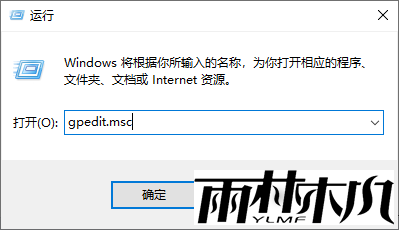
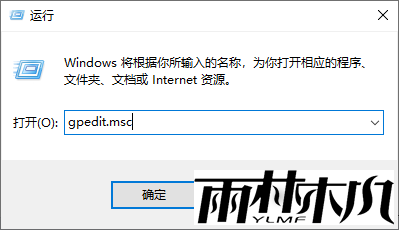
依次展开:用户配置→管理模板→Windows 组件→Internet Explorer→隐私
找到「关闭 Cookie」或「限制 Cookie」相关策略,双击打开后设置为「未配置」或「已禁用」
重启浏览器生效
三、排查第三方安全软件
杀毒软件、防火墙或隐私保护工具(如 360 安全卫士、火绒等)可能默认拦截 Cookie:
打开安全软件,进入「隐私保护」或「浏览器保护」模块
查找「Cookie 管理」相关设置,确保未启用「自动清理 Cookie」或「强制阻止第三方 Cookie」
可暂时关闭安全软件,测试是否恢复正常(排查是否为软件冲突)
四、重置浏览器或使用隐私模式测试
重置浏览器:若设置混乱,可重置浏览器至默认状态(如 Chrome:设置→高级→重置和清理→恢复默认设置)
隐私模式测试:打开浏览器隐私模式(Chrome 快捷键Ctrl+Shift+N,EdgeCtrl+Shift+P),若隐私模式下 Cookie 正常,说明普通模式的扩展程序(如广告拦截器)可能拦截了 Cookie,可禁用扩展后重试
五、系统层面修复
检查日期和时间:系统日期时间错误可能导致 Cookie 验证失败,进入「设置→时间和语言」确保自动同步时间
清理浏览器缓存:缓存文件损坏可能引发 Cookie 异常,清除浏览器缓存后重启(Chrome:Ctrl+Shift+Delete)
新建用户账户:若当前用户配置文件损坏,可在「设置→账户→家庭和其他用户」中新建本地账户,登录后测试是否正常
通过以上步骤,通常能解决大多数 Cookie 被禁用的问题。若仍异常,可能是特定网站的服务器设置或浏览器版本问题,可尝试更新浏览器至最新版或更换其他浏览器测试。
相关文章:
相关推荐:
栏目分类
最新文章
热门文章




